Word文档怎么设置页面上下左右的页边距
在Word文档中调整页面的上下左右页边距,你可以按照以下步骤操作: 1. 首先,点击菜单栏上的布局(或格式)选项。 2. 在下拉菜单中选择“页面设置”。 3. 在弹出的对话框中,选择“页边距”选项卡。 4. 你会看到四个滑动条或输入框,分别对应上、下、左、右四个方向的边距。默认情况下是1英寸。使用鼠标拖动滑块或者直接键入数字来设定新的值。 5. 确认无误后,点击“确定”按钮应用新的页边距设置。 这样就成功设置了Word文档的页面上下左右页边距。
1、 双击Word文档图标,打开文档

2、 点击文档上方的【页面布局】
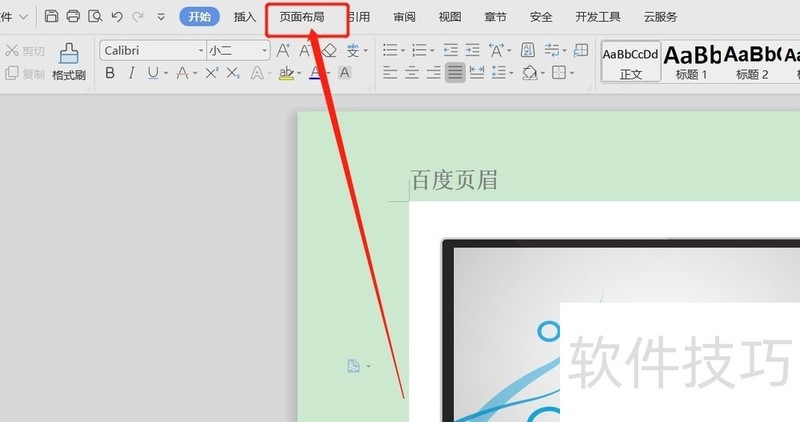
3、 在工具栏里面有四个上下左右的输入框,可以在这里直接输入页面边距,然后按Enter键完成设置
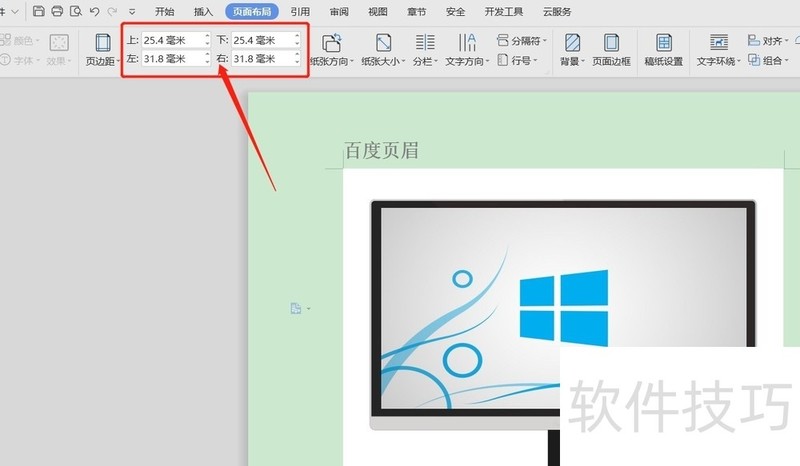
4、 也可以点击页边距,在里面有普通、窄、适中、宽四个模版供选择,如果要自己输入的话,点击【自定义页边距】
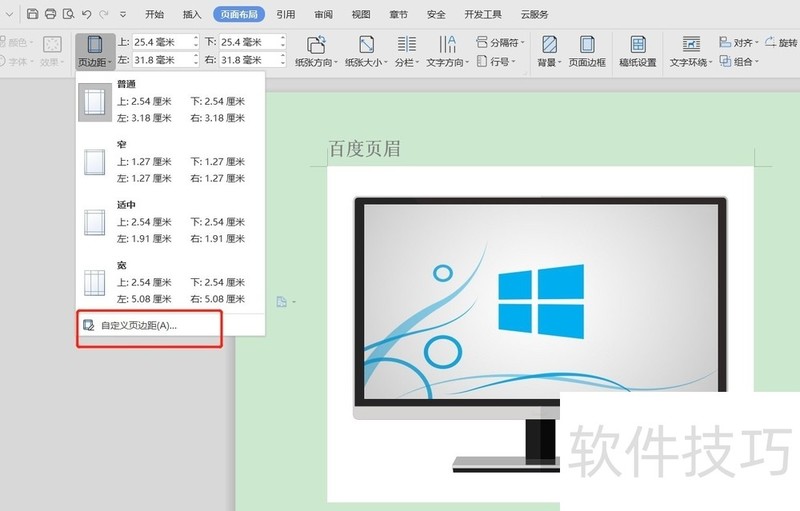
5、 进入页面设置同样有上下左右四个输入框设置页边距
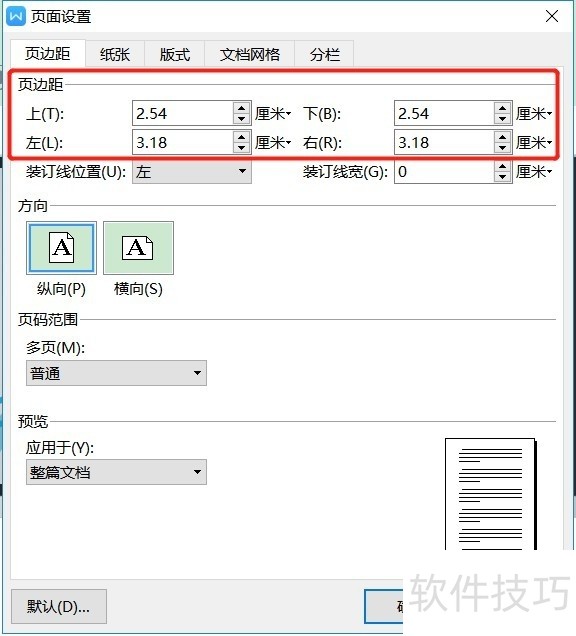
6、 在上下左右四个输入框里面设置完页边距后,点击下面的【确定】
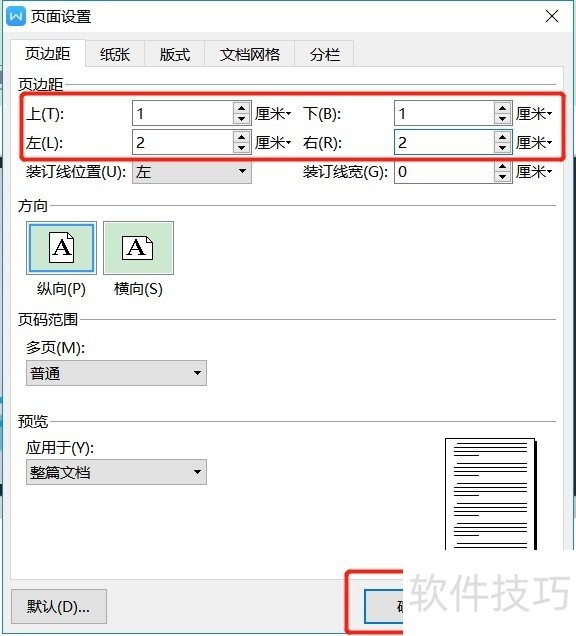
文章标题:Word文档怎么设置页面上下左右的页边距
文章链接://www.hpwebtech.com/jiqiao/211862.html
为给用户提供更多有价值信息,ZOL下载站整理发布,如果有侵权请联系删除,转载请保留出处。
- 上一问:如何使用word文档结构图?
- 下一问:Word小技巧——如何设置文档自动打开
相关软件推荐
其他类似技巧
- 2025-01-22 09:03:01Word中如何插入偏方部首
- 2025-01-20 08:20:03word如何设置打印当前页
- 2025-01-20 07:32:01word中如何批量居中图片
- 2025-01-18 10:35:01Word段后20磅怎么设置
- 2025-01-12 10:32:01Word文字技巧—如何用Word制作印章
- 2025-01-12 08:10:02Word怎么让插入直接访问存储器内部没有填充颜色
- 2025-01-08 09:03:01Word如何插入空心弧
- 2025-01-08 07:57:01怎么让Word文档插入的空心弧内部没有填充颜色
- 2025-01-06 12:20:01Word中如何多文档合并
- 2025-01-06 07:45:02Word如何让插入的云形标注内部没有填充颜色
Microsoft Office Word2007软件简介
Microsoft Office Word 2007 是一款老牌的办公软件套装,可以实现办公软件最常用的文字、表格、演示等多种功能。word2007内存占用低,运行速度快,体积小巧。word2007具有强大插件平台支持,免费提供海量在线存储空间及wps文字文档模板,支持阅读和输出PDF文件,全面兼容微软Office97-2010格式(doc/docx/xls/xlsx/ppt/p... 详细介绍»









